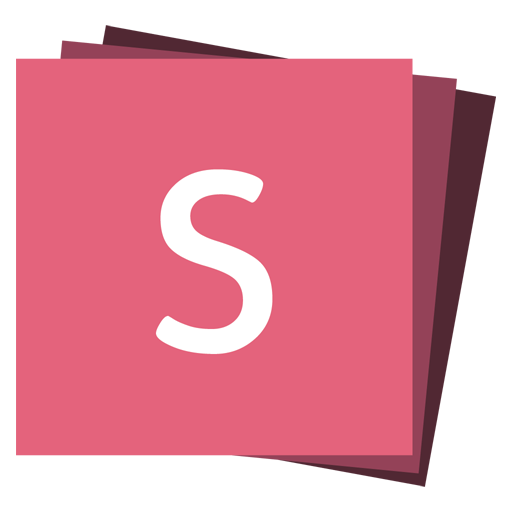在網頁上創建驚豔的簡報
reveal.js 是一個開源的 HTML 簡報框架。能讓任何有瀏覽器的人都可以免費創建功能齊全且美觀的簡報。
使用 reveal.js 製作的簡報是基於網頁技術。這意味著你在網頁上能做的任何事情,都可以在你的簡報中實現。使用 CSS 更改樣式,使用<iframe> 嵌入外部網頁或使用我們的 JavaScript API 添加自定義行為。
這個框架集合了廣泛的功能,如簡報子頁面、Markdown 支持、自動動畫、PDF 輸出、演講者筆記、LaTeX 支持以及代碼高亮等。
準備好開始了嗎?
只需一分鐘即可完成設置。閱讀安裝說明來了解如何創建你的第一份簡報!
在線編輯器
如果你希望能享受 reveal.js 的優點而不必編寫 HTML 或 Markdown,試試 https://slides.com。這是為 reveal.js 設計的一個功能齊全的視覺編輯平台,由同一個作者開發。
支持 reveal.js
這個項目是由 @hakimel 發起並維護的,並得到了許多來自社區的貢獻。支持這個項目的最好方式是成為 Slides.com 的付費會員 — Hakim 正在建設的 reveal.js 演示平台。